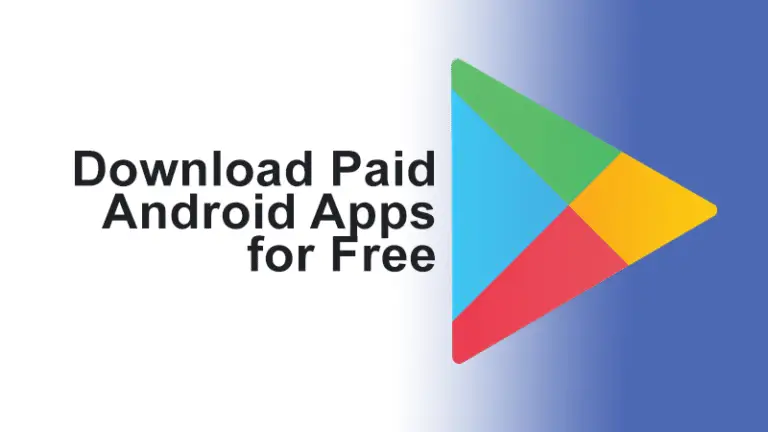Comment envoyer gratuitement des documents, des PDF depuis un iPhone vers Android
Partager des fichiers entre deux appareils Android ou deux iPhones est très simple. Cependant, les choses semblent difficiles lorsqu'il s'agit de partager d'un iPhone vers Android ou vice versa. Désormais, si vous souhaitez envoyer un PDF ou tout autre document de l'iPhone vers Android, vous n'avez pas besoin d'utiliser d'outils compliqués sur votre ordinateur. Au lieu de cela, vous pouvez transférer directement d'un téléphone à un autre en utilisant les méthodes simples ci-dessous.
Envoyez gratuitement des documents et des PDF depuis votre iPhone vers Android.
Pour commencer, vous pouvez facilement transférer des documents d'iPhone vers Android ou d'Android vers iPhone en utilisant quelques astuces simples. Vous pouvez les envoyer via des applications de messagerie Internet, des services de partage de fichiers dans le cloud ou via des applications de transfert de fichiers hors ligne dédiées.
Utiliser WhatsApp ou Telegram
Si WhatsApp ou Telegram est installé sur les deux appareils, vous pouvez facilement partager presque tous les types de fichiers, y compris des documents, quel que soit le système d'exploitation du téléphone.
Via WhatsApp
- Ouvrez WhatsApp sur votre iPhone.
- Créez une discussion avec le contact à qui vous souhaitez envoyer le document.
- Dans l'écran de conversation, cliquez sur le «+Bouton "dans le coin inférieur gauche.
- Sélectionner Document. Dirigez-vous vers le dossier de fichiers et sélectionnez le document PDF ou Word de votre choix.
- Sur l'écran d'aperçu, cliquez sur le Envoyer en haut à droite pour partager le document.
Par télégramme
- Lancez Telegram sur votre iPhone.
- Ouvrez le chat avec le contact en question.
- Cliquez sur le bouton des pièces jointes en bas à gauche.
- Sélectionner Fichier et cliquez sur Lecteur iCloud.
- Parcourez le document PDF et appuyez dessus pour l'envoyer à l'autre personne.
Si vous souhaitez effectuer un transfert entre vos propres appareils, tous connectés au même compte Telegram, vous pouvez envoyer le document dans la section «Messages enregistrés». Il sera accessible sur Telegram sur tous vos appareils, y compris Android, iPhone et PC.
Utilisation de Google Drive
Google Drive est un autre endroit où vous pouvez télécharger un fichier à partir d'un appareil et y accéder en vous connectant sur l'autre ou le partager avec d'autres via un lien.
- Ouvrez l'application Google Drive sur votre téléphone.
- Connectez-vous avec votre compte, si ce n'est déjà fait.
- Clique sur le '+Bouton «en bas.
- Sélectionner Télécharger> Parcourir et sélectionnez le fichier de document.
Vous pouvez maintenant vous connecter avec le même compte sur votre téléphone Android ou partager le document via un lien avec d'autres utilisateurs.
Utilisation des applications de transfert de fichiers
Plusieurs applications permettent les transferts de fichiers entre Android et iOS via WiFi. Vous pouvez utiliser ces tierce personne applications pour transférer des documents PDF de l'iPhone vers Android.
Ici, nous utiliserons Zapya (Android, iPhone) sur les deux téléphones. Cependant, vous pouvez utiliser toutes les autres applications similaires que vous aimez.
Sur le téléphone Android:
- Installez et ouvrez l'application Zapya sur le téléphone Android.
- Clique le Transfert icône en bas et appuyez sur Recevoir.
- Autorisez-le à créer un hotspot WiFi.
- Le téléphone va maintenant commencer à afficher un code QR.
Sur l'iPhone:
- Ouvrez Zapya sur votre iPhone.
- Clique le Analyse bouton dans le coin supérieur droit.
- Scannez le code QR depuis l'écran du téléphone Android.
- Ouvrez les paramètres Wi-Fi et connectez-vous au point d'accès d'Android à l'aide du mot de passe indiqué.
- Revenez à l'application pour voir les deux téléphones connectés.
Une fois les deux téléphones connectés, accédez à l'onglet "Fichiers" de Zapya sur votre iPhone, sélectionnez le fichier de document que vous souhaitez partager, puis cliquez sur Envoyer pour un transfert instantané vers l'appareil Android.
Emballer
Il s'agissait donc de savoir comment envoyer n'importe quel document Word ou PDF d'un iPhone vers Android en utilisant des méthodes simples. Surtout, j'utilise généralement Telegram pour les transferts entre fichiers entre Android et iOS. Quoi qu'il en soit, lequel préférez-vous le plus? Faites-moi savoir dans les commentaires ci-dessous.
Lisez également – Comment utiliser les fichiers Google Drive hors ligne sur Android ou iOS
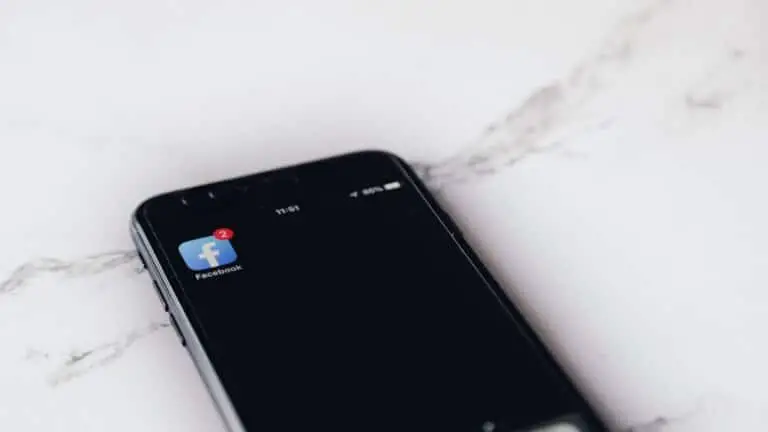


![[Guide] Comment désactiver complètement le mode de jeu sur les téléphones OnePlus](https://www.neuf.tv/wp-content/uploads/2021/04/Disable-Gaming-Mode-on-OnePlus-Phones-768x432.png)